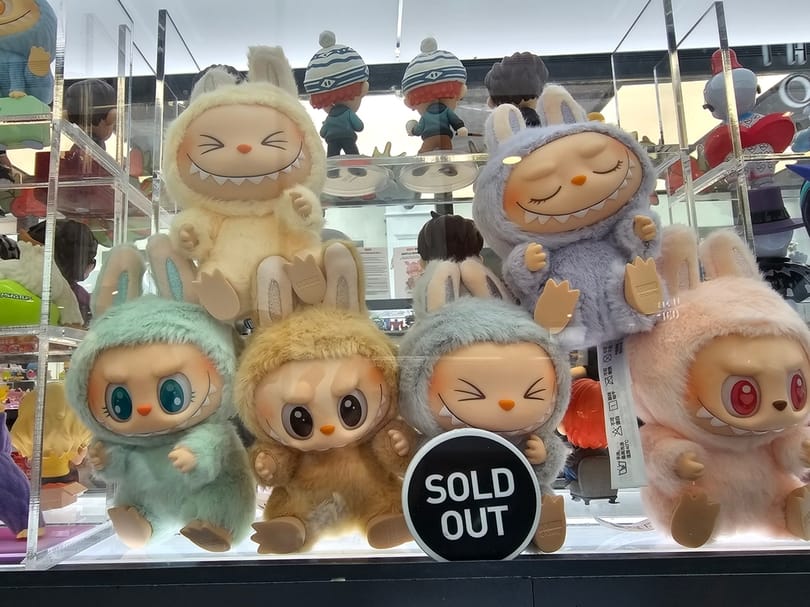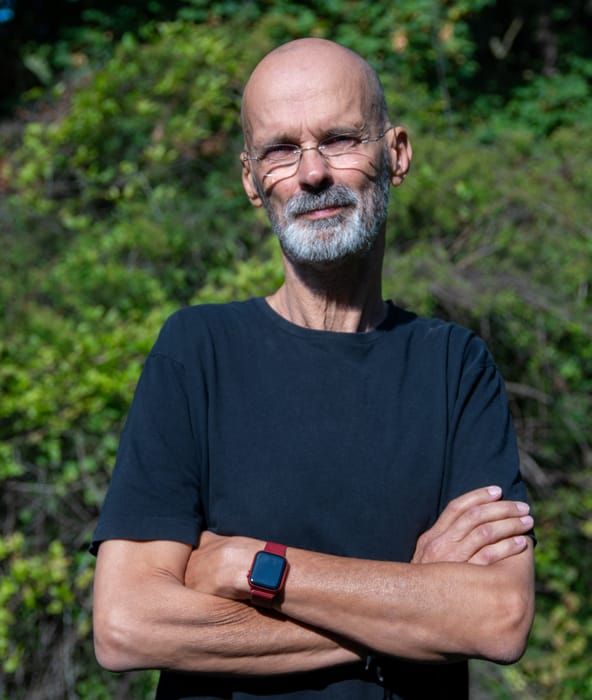Egyszerű a dolgunk, ha egy szót vagy szövegrészt akarunk színezni a Wordben. Kijelöljük a színezendő részt, majd a felső menüsor „A” betűvel jelzett betűszín opciójára kattintunk, és kiválasztjuk a megfelelő színt.
Ha gyakran használjuk ugyanazt a színt (például a pirosat a figyelem felkeltése érdekében), akkor érdemes külön gombot készítenünk neki, hiszen így megspórolhatunk pár kattintást.
Kattintsunk a felső menüsor egy üres területére, majd válasszuk a Testreszabás opciót, és kattintsunk a középső, Parancsok fülre. A bal oldali Kategóriák ablakban menjünk addig lefelé, ameddig megtaláljuk a Minden parancs-ot. Jelöljük ki, s lépjünk át a jobb oldali ablakfélre. Itt a Szín:-t kell megkeresnünk, de szerencsére, az ábécé-be rendezettség miatt, ez gyorsan megy. Ezután alul kell kiválasztanunk a színt, például a pirosat.

Menjünk most vissza a kijelölt Szín:-re, fegjuk meg az egérrel, és húzzuk át a felső menüsorba, ahova azonnal be is fészkeli magát a kiválasztott szín neve.
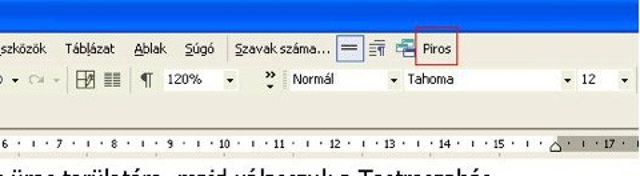
Zárjuk be a testreszabás ablakot. Ezután, ha pirosra akarunk színezni egy kijelölt szövegrészt, elég ide klikkelnünk, s egyetlen kattintással letudtuk a színezési procedúrát.
Ha meggondoltuk magunkat, s el szeretnénk tüntetni az új „ikont”, akkor nyissuk meg újra a Testreszabás/Parancsok ablakott, s húzzuk vissza az egérrel a Piros feliratot a Parancsok ablakfélre.